Google Chrome có thể là một con heo tài nguyên thực sự, nhưng bạn có biết rằng nó đi kèm với trình quản lý tác vụ của chính nó không? Điều này giúp dễ dàng phát hiện các tiện ích mở rộng hoặc trang web nào đang làm cạn kiệt tài nguyên của bạn, vì vậy bạn có thể cắt chúng và lấy lại máy tính của mình.Quảng cáo
Hãy khám phá cách xem Trình quản lý tác vụ Chrome, cũng như một số công cụ tiện dụng để theo dõi việc sử dụng của bạn.
Cách mở Trình quản lý tác vụ Chrome
Mở trình quản lý tác vụ Chrome rất đơn giản. Nhấp vào ba dấu chấm ở trên cùng bên phải của trình duyệt, sau đó di chuột qua Công cụ khác , sau đó chọn Trình quản lý tác vụ .
Bạn có thể theo dõi nhanh quá trình này bằng cách nhấn SHIFT + ESC trên Windows.
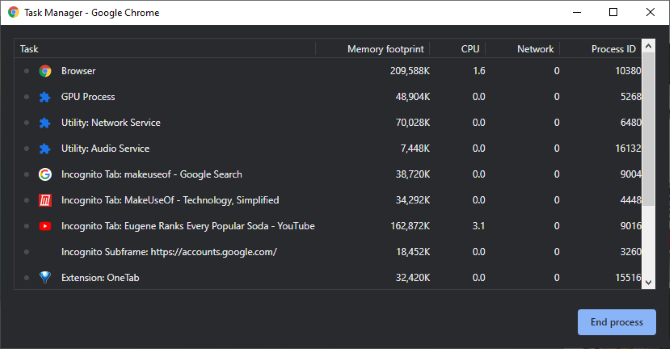
Bạn sẽ thấy một vài quy trình đang chạy, các tab bạn đã mở và bất kỳ tiện ích mở rộng nào bạn đã cài đặt. Từ đây, bạn có thể kiểm tra hiệu suất thẻ của Chrome và cắt bỏ mọi thứ đang làm hao mòn tài nguyên của bạn.
Dấu chân bộ nhớ cho thấy mỗi RAM đang chiếm bao nhiêu RAM. Đây là một cách tuyệt vời để xem việc sử dụng bộ nhớ của Chrome theo tab. Nếu bạn thấy PC của mình phải vật lộn để thay đổi giữa các chương trình, hãy kiểm tra xem các tab Chrome nào đang sử dụng hết bộ nhớ và đóng chúng lại.
CPU cho thấy công suất CPU mà mỗi quá trình đang chiếm, được biểu thị bằng tỷ lệ phần trăm. Ví dụ: nếu một tiến trình có giá trị CPU là 20, thì nó chiếm 20% bộ xử lý của bạn. Đây là một cách hữu ích để tìm hiểu tab Chrome nào đang sử dụng hết tài nguyên CPU của bạn. Nếu máy tính của bạn đang vật lộn để tải các chương trình, việc giải phóng CPU sẽ cung cấp cho nó nhiều tài nguyên hơn để làm việc.
Mạng hiển thị bao nhiêu dữ liệu mà quá trình sử dụng để vận hành. Có một cơ hội tốt rằng, ngay bây giờ, mỗi giá trị trong Mạng là 0. Tuy nhiên, nếu bạn tải một trang mới hoặc bạn có một tab đang truyền phát phương tiện, giá trị này sẽ hiển thị tốc độ tải xuống của tab.
ID tiến trình không nên lo lắng về quá nhiều. Đây là ID đặc biệt mà máy tính của bạn đã đưa ra quy trình để xác định nó. Chỉ cần nghĩ về nó như tên của máy tính cho quá trình cụ thể đó.
Mẹo chung để giảm mức sử dụng của Chrome
Nếu Chrome liên tục làm cạn kiệt tài nguyên máy tính của bạn, có một số điều bạn có thể làm để giải phóng máy tính của mình. Hãy khám phá một số cách bạn có thể dọn sạch Chrome để có trải nghiệm duyệt tốt hơn.
Đóng Tab Bạn không còn sử dụng nữa
Mỗi tab bạn mở sẽ chiếm một ít bộ nhớ. Như vậy, khi bạn mở hơn 20 tab, nó sẽ trở thành gánh nặng cho tài nguyên máy tính của bạn. Khi bạn dọn dẹp thói quen tab lộn xộn của mình, bạn sẽ thấy máy tính của mình sẽ đánh giá cao cử chỉ tử tế và chạy tốt hơn.
Đóng các tab là một vấn đề nếu bạn nghiên cứu sâu và muốn lưu mọi tab. Trong kịch bản này, bạn nên đánh dấu từng trang và xem lại chúng khi bạn cần đọc lại chúng. Ngoài ra còn có các tiện ích mở rộng Chrome có thể lưu tất cả các tab của bạn để sử dụng sau, chúng tôi sẽ nói về sau.
Xóa tiện ích mở rộng Chrome bạn không sử dụng lâu hơn
Thật dễ dàng để thêm và quên các tiện ích mở rộng trên Chrome. Nếu bạn đã cài đặt một số tiện ích mở rộng mà bạn không sử dụng nữa, chúng có thể làm cạn kiệt tài nguyên của bạn mà không phải trả lại bất cứ điều gì. Như vậy, nếu bạn tìm thấy bất kỳ tiện ích mở rộng nào chiếm dụng tài nguyên trong trình quản lý tác vụ, hãy nhớ gỡ cài đặt chúng.
Tương tự, nếu một tiện ích mở rộng bạn sử dụng nhiều chiếm nhiều bộ nhớ, thì đáng để tìm kiếm các lựa chọn thay thế nhẹ hơn trên PC. Kiểm tra cửa hàng tiện ích mở rộng của Chrome để biết các ứng dụng thực hiện cùng một công việc nhưng không tiêu thụ nhiều tài nguyên như những gì bạn đang sử dụng.
Giữ các tab chuyên sâu hệ thống ở mức tối thiểu
Thật dễ dàng để bị phân tâm trên internet. Bạn đang xem phim trên Netflix khi bạn phải tạm dừng và làm việc khác. Trong khi bạn làm điều đó, một người bạn liên kết bạn với một video YouTube. Bạn xem một nửa trước khi nguồn cấp dữ liệu cập nhật của bạn thông báo cho bạn một số tin tức thú vị. Bạn tạm dừng video YouTube và xem tin tức, sau đó nhắc bạn với Google một cái gì đó
Khi bạn để một tab sử dụng nhiều hệ thống, nó có thể chiếm một lượng lớn tài nguyên. Các dịch vụ truyền phát video, trò chơi và trang web có nhiều phương tiện truyền thông có thể giúp ích cho bạn, vì vậy tốt nhất là bạn nên đóng những dịch vụ bạn không sử dụng.
Một số dịch vụ truyền phát video nhớ bạn đã ở đâu khi bạn quay lại với chúng, khiến chúng lưu lại để đóng trong khi bạn làm những việc khác.
Quản lý CPU và RAM với tiện ích mở rộng Chrome
Trình quản lý tác vụ Chrome rất hữu ích, nhưng có một số tiện ích mở rộng bạn có thể cài đặt giúp bạn quản lý trải nghiệm Chrome của mình. Nếu bạn thấy mình quá tải Chrome với các tab, hãy thử các tiện ích mở rộng này để giúp bạn.
TooManyTabs
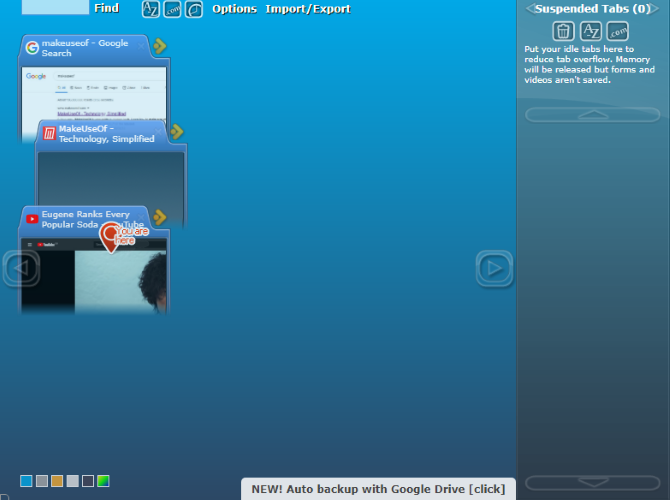
Nếu bạn có quá nhiều tab đang mở, nhưng bạn không đủ khả năng để đóng bất kỳ tab nào, bạn cần TooManyTabs có tên thích hợp. Tiện ích mở rộng này cho phép bạn dọn sạch tất cả các tab và giảm mức sử dụng bộ nhớ của Chrome, đồng thời duy trì các tab này sau này.
Bạn có thể sử dụng tiện ích mở rộng để điều hướng qua các tab của mình hoặc tạm dừng chúng sau này. Khi bị treo, tab bị đóng trong trình duyệt nhưng được TooManyTabs ghi nhớ để sử dụng sau.
Tải xuống : TooManyTabs
OneTab
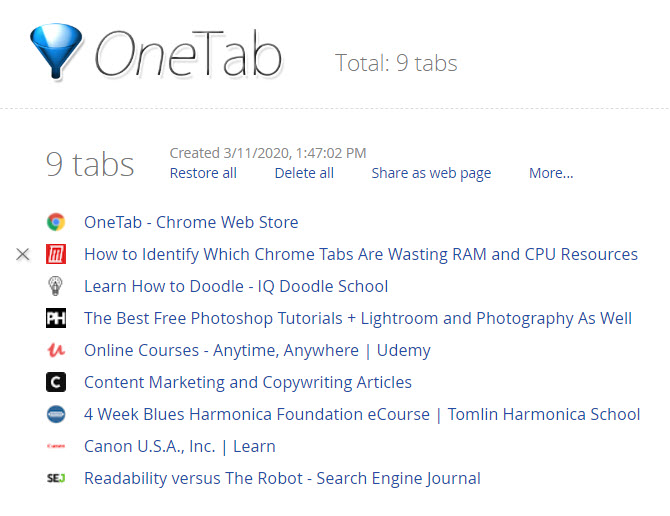
Nếu bạn không muốn sử dụng các tab riêng lẻ và muốn tùy chọn hạt nhân để quản lý tab, hãy thử OneTab. Khi bạn nhấp vào biểu tượng tiện ích mở rộng, nó sẽ ngay lập tức hút vào tất cả các tab trên cửa sổ đang hoạt động và đặt chúng vào một tab duy nhất.
Tải xuống: OneTab
Tabagotchi
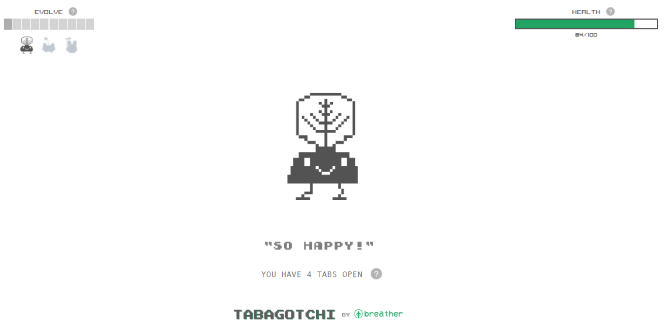
Nếu bạn thực sự không thể kiểm soát được vấn đề về tab của mình, tại sao không có sự an toàn của thú cưng kỹ thuật số phụ thuộc vào kỷ luật duyệt web của bạn? Một Tabagotchi giống như những thú cưng nhỏ của Tamagotchi đã gây bão trên toàn thế giới vào những năm 90. Tuy nhiên, như tên cho thấy, một Tabagotchi sống hoặc chết dựa trên vệ sinh tab của bạn. Tính năng này làm cho Tabagotchi trở thành một cách thú vị để giảm mức sử dụng bộ nhớ tab Chrome của bạn trong khi vẫn giữ cho thú cưng của bạn khỏe mạnh.
Tải xuống: Tabagotchi
Có rất nhiều phần mở rộng để quản lý tác vụ, đến mức nó xứng đáng với bài viết của riêng mình. Hãy chắc chắn kiểm tra các tiện ích mở rộng tốt nhất để quản lý tab Chrome
Cải thiện trải nghiệm Chrome của bạn
Chrome là một nguồn tài nguyên đáng kể, do đó, nên giữ các tab về mức độ sử dụng CPU và RAM của trình duyệt. May mắn thay, Chrome có trình quản lý tác vụ tích hợp riêng, cũng như một số tiện ích mở rộng tuyệt vời để kiểm soát thói quen tab không lành mạnh của bạn.
